Daftar Isi
The SKEW Fungsi di Excel menghitung kecondongan rentang data. Kecondongan adalah penyimpangan distribusi normal yang merupakan topik mendasar dari statistik. Pada artikel ini, Anda akan belajar menggunakan fungsi SKEW fungsi di Excel dengan 2 contoh yang sesuai.
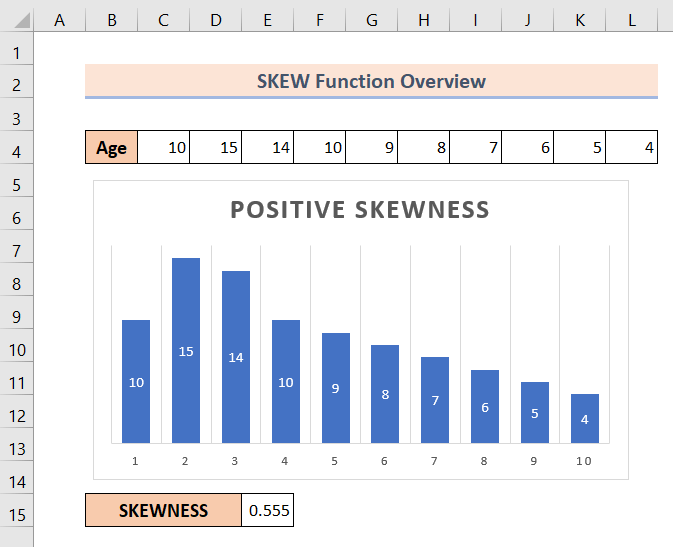
Tangkapan layar di atas adalah ikhtisar artikel, yang mewakili beberapa aplikasi dari SKEW Anda akan mempelajari lebih lanjut tentang metode bersama dengan fungsi lain untuk menggunakan fungsi SKEW fungsi secara tepat dalam bagian berikut artikel ini.
Unduh Buku Kerja Latihan
Unduh file Excel dan berlatihlah bersama file tersebut.
Penggunaan Fungsi SKEW.xlsxPengenalan ke Fungsi SKEW
- Fungsi Tujuan:
Fungsi SKEW menghitung kemiringan rentang data di Excel.
- Sintaksis:
SKEW(nomor1, [nomor2], ...)
- Penjelasan Argumen:
| Argumen | Wajib / Pilihan | Penjelasan |
|---|---|---|
| nomor1 | Diperlukan | Rentang angka yang ingin Anda hitung kecondongannya. |
| nomor2 | Opsional | Rentang angka yang ingin Anda hitung kecondongannya. |
- Parameter Pengembalian:
Mengembalikan nilai positif atau negatif dari skewness.
Apa yang dimaksud dengan Skewness dalam Statistik?
The kemiringan adalah asimetri dari distribusi probabilitas simetris ideal yang juga kita kenal sebagai kurva distribusi poison's. Ini adalah konsep dasar statistika. Kurva distribusi poison's yang juga dikenal sebagai distribusi normal memiliki skewness 0. Ini berarti kurva distribusi normal simetris sempurna.
Meskipun tidak ada distribusi probabilitas praktis yang simetris sempurna, tetapi mereka memiliki kecondongan yang cenderung ke arah nol.
Pada gambar di bawah ini, kurva di tengah-tengah yang berdistribusi simetris adalah kurva ideal yang juga disebut kurva distribusi normal.
Setiap penyimpangan dari distribusi normal memiliki beberapa nilai skewness. Berdasarkan nilai skewness, skewness dapat terdiri dari dua jenis, yaitu:
1. Kemiringan Positif
2. Kecondongan Negatif

Anda akan mempelajari lebih lanjut mengenai jenis-jenis kecondongan pada bagian berikut ini.
2 Contoh Penggunaan Fungsi SKEW di Excel
Berdasarkan nilai skewness, skewness dapat terdiri dari dua jenis. Untungnya, nilai skewness SKEW di Excel dapat menangani keduanya. Jadi tanpa berdiskusi lebih lanjut mari kita pelajari satu per satu.
1. Fungsi SKEW Excel: Kemiringan Positif
Ketika punuk dari distribusi normal terletak di sisi kiri tengah dan ekornya berada di sisi kanan, maka disebut skewness positif. Dalam kasus seperti itu, nilai skew adalah positif.
Kita memiliki daftar usia yang kita plot grafiknya. Dari grafik, terlihat jelas bahwa punuk distribusi berada di sisi kiri tengah dan ekornya berada di sisi kanan.
Sekarang, mari kita hitung nilai kemiringan dengan menggunakan SKEW Untuk melihat nilai skew,
Pertama-tama pilih sel E15 Di sel ini, kita akan menyisipkan SKEW fungsi.
❷ Kemudian masukkan rumus dengan SKEW fungsi.
=SKEW(C4:L4) Sekarang tekan tombol MASUK tombol.

Dari hasil rumus tersebut, nilai skewness adalah 0,555 yang merupakan skewness positif. Kita juga dapat melihat dari grafik bahwa asimetri dari distribusi normal telah bergeser ke kiri tengah.
2. Fungsi SKEW Excel: Kemiringan Negatif
Ketika punuk kurva distribusi normal bergeser ke kanan maka disebut distribusi normal miring negatif.
Mari kita pertimbangkan lagi rentang usia yang akan kita plot grafiknya. Saat kita memplot grafik, kita dapat melihat bahwa ekor grafik berada di sisi kiri tengah.
Sekarang mari kita validasi grafik dengan menghitung skewness menggunakan rumus SKEW fungsi.
Pertama-tama pilih sel E15 untuk menyimpan hasil rumus.
❷ Setelah itu masukkan rumus dengan tombol SKEW fungsi.
=SKEW(C4:L4) ❸ Akhirnya memukul MASUK tombol.

Sekarang dari hasil rumus, terlihat bahwa skewness memiliki nilai negatif -0.34. Hal ini juga mendukung grafik karena punuk grafik bergeser ke kanan tengah daripada kurva distribusi normal.
Hal-hal yang Perlu Diingat
📌 The SKEW mendukung maksimum 255 argumen dalam daftar argumennya.

